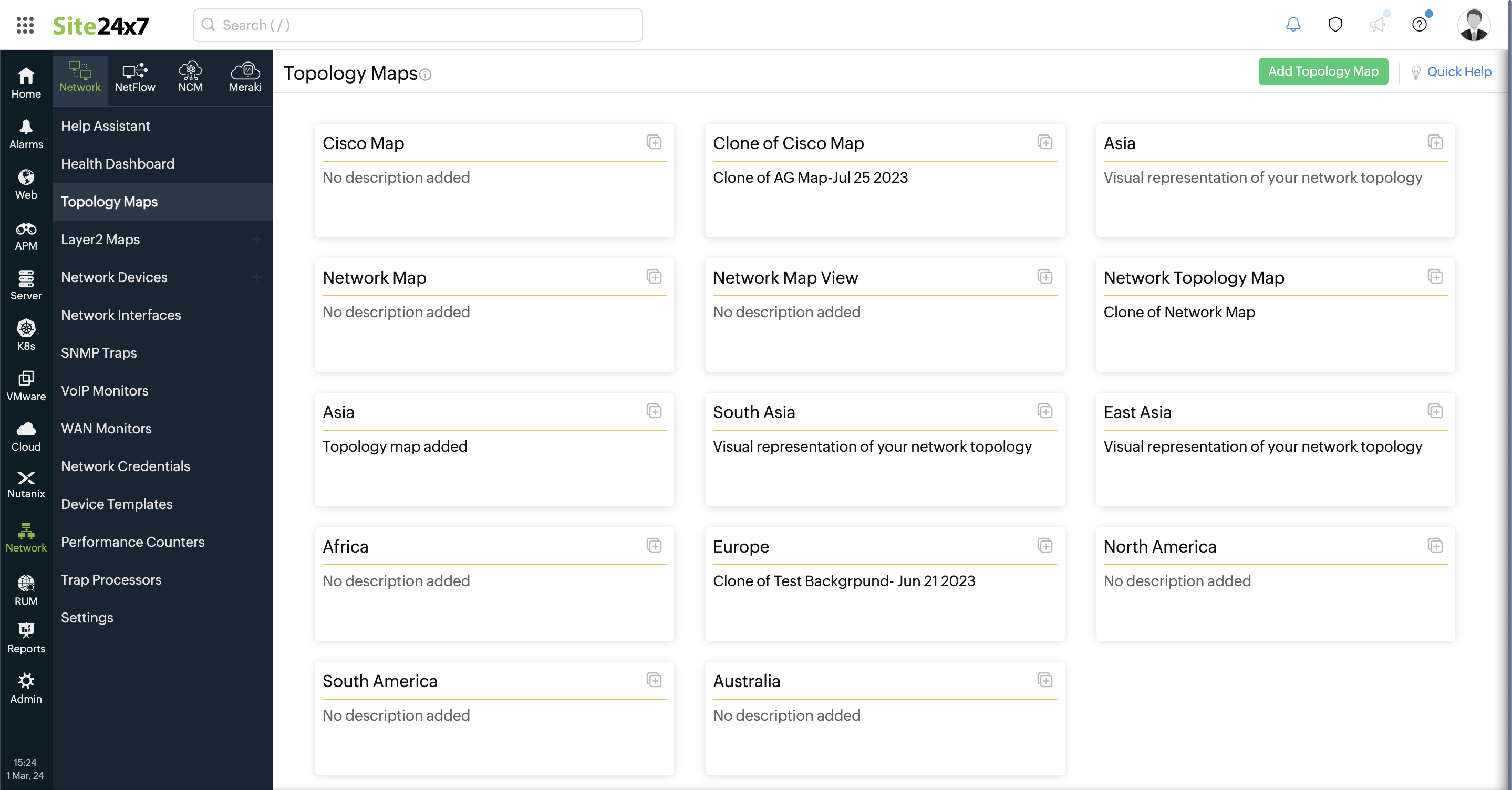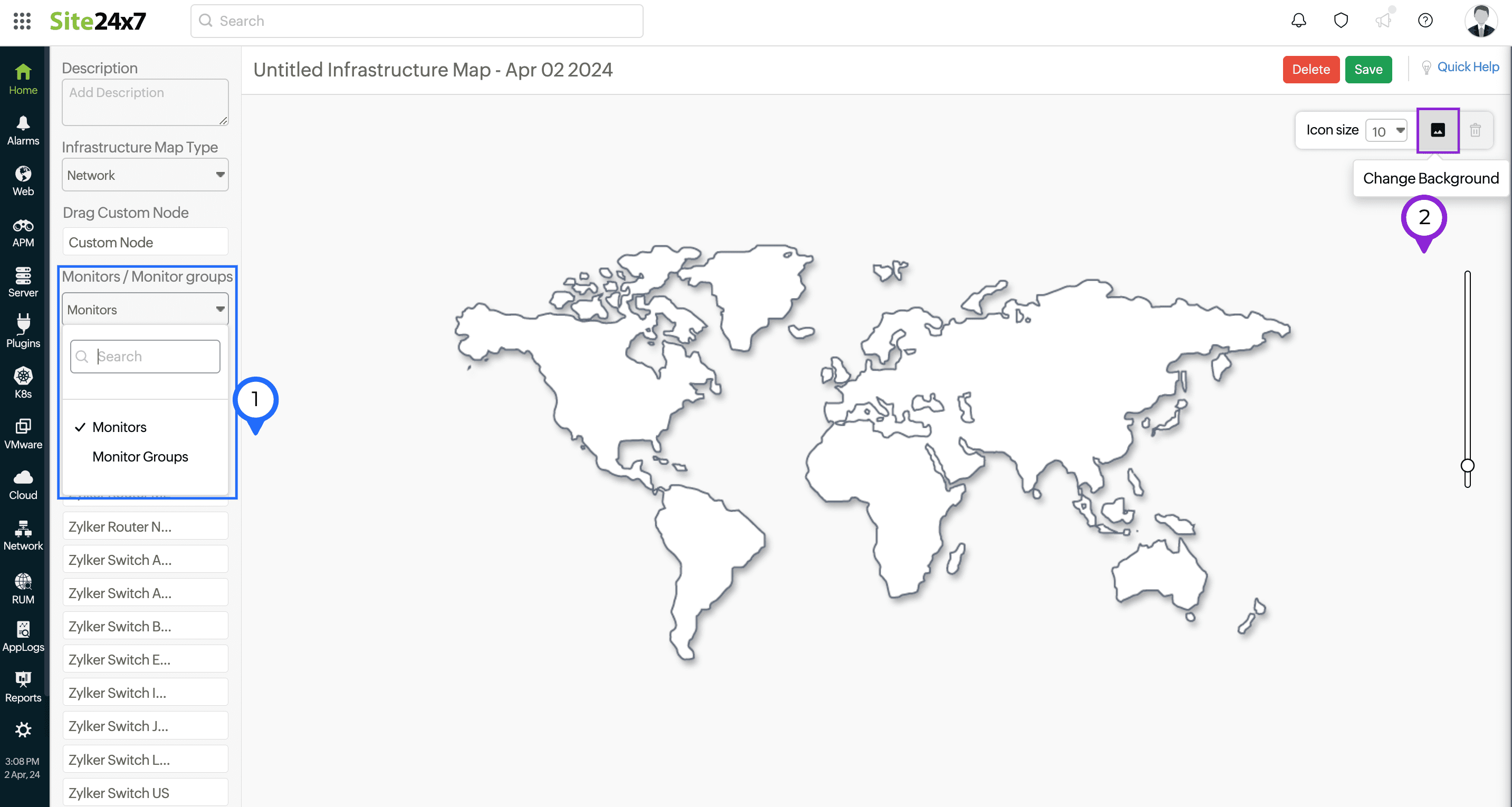ヘルプ ネットワークメトリック トポロジーマップ
トポロジーマップ
Site24x7のトポロジーマップを用いてネットワークトポロジーのスキーマを作成し、現在のステータスを追跡します。これらはネットワークの仕組みと外観を把握するために、ネットワークデバイスとインターフェイスを論理的および階層的にアレンジできるカスタムネットワークマップです。ネットワーク全体を見ることができ、単一のコンソールから即時に修正を行えます。
トポロジーマップの表示
Site24x7にログインし、左側のネットワークをクリックした後、トポロジーマップを選択します。
そこで、ネットワークトポロジーマップの作成と表示ができます。またインフラストラクチャーマップタブ(ホーム > ダッシュボード > インフラストラクチャーマップ)でネットワークとして作成したマップも表示できます。
ユースケース
Zylkerという名前の複数リージョンに分かれるオフィスをもつグローバル企業があるとします。
1000を超えるネットワーク装置が存在し、それらを継続して稼働させる必要があります。装置の効率的な管理を行うため、ネットワーク装置をマップに追加して利用します。
これにより、障害が発生した装置とその影響範囲を即時に把握することができます。
監視グループのトポロジーマップ
監視群をグループとしてマップ上に表示し、組織のポリシーに応じたカテゴリーを基に装置を追跡できます。
例として、特定のロケーションとステータスのグループがトラブルとなった場合、そのグループをクリックすることで、注意が必要なロケーションの装置を特定できます。
トポロジーマップへのカスタムノードの追加
カスタムノードはネットワーク管理者のための特定のコンポーネントであり、組織内の装置や接続を管理します。
これらノードは組織ニーズに合わせて使用し可視化を行います。
例として、特定の階数のロケーションに応じた監視をグループ化するために、カスタムノードを作成し名前を入力します。1階の装置をグループ化したい場合、「1階」という名前のカスタムノードを作成してください。そのノードに1階に存在するすべての装置を接続します。そうすることで、各フロアの装置の管理を監視を効率的に行うことができます。
トポロジーマップの作成
- Site24x7にログインします。
- [ネットワーク]→[トポロジーマップ]→[新規作成]の順にアクセスします。
- Site24x7アカウントに追加されているすべてのネットワーク装置が編集画面の左側に表示されます。
- [監視/監視グループ]ドロップダウンと検索バーを使用して、監視をフィルターしマップに追加します。
- 背景画像の変更[
 ]アイコンをクリックして背景を変更できます。世界地図、大陸地図、グリッド線といった背景テンプレートが存在します。[画像のアップロード]から背景画像をカスタムでインポートできます。
]アイコンをクリックして背景を変更できます。世界地図、大陸地図、グリッド線といった背景テンプレートが存在します。[画像のアップロード]から背景画像をカスタムでインポートできます。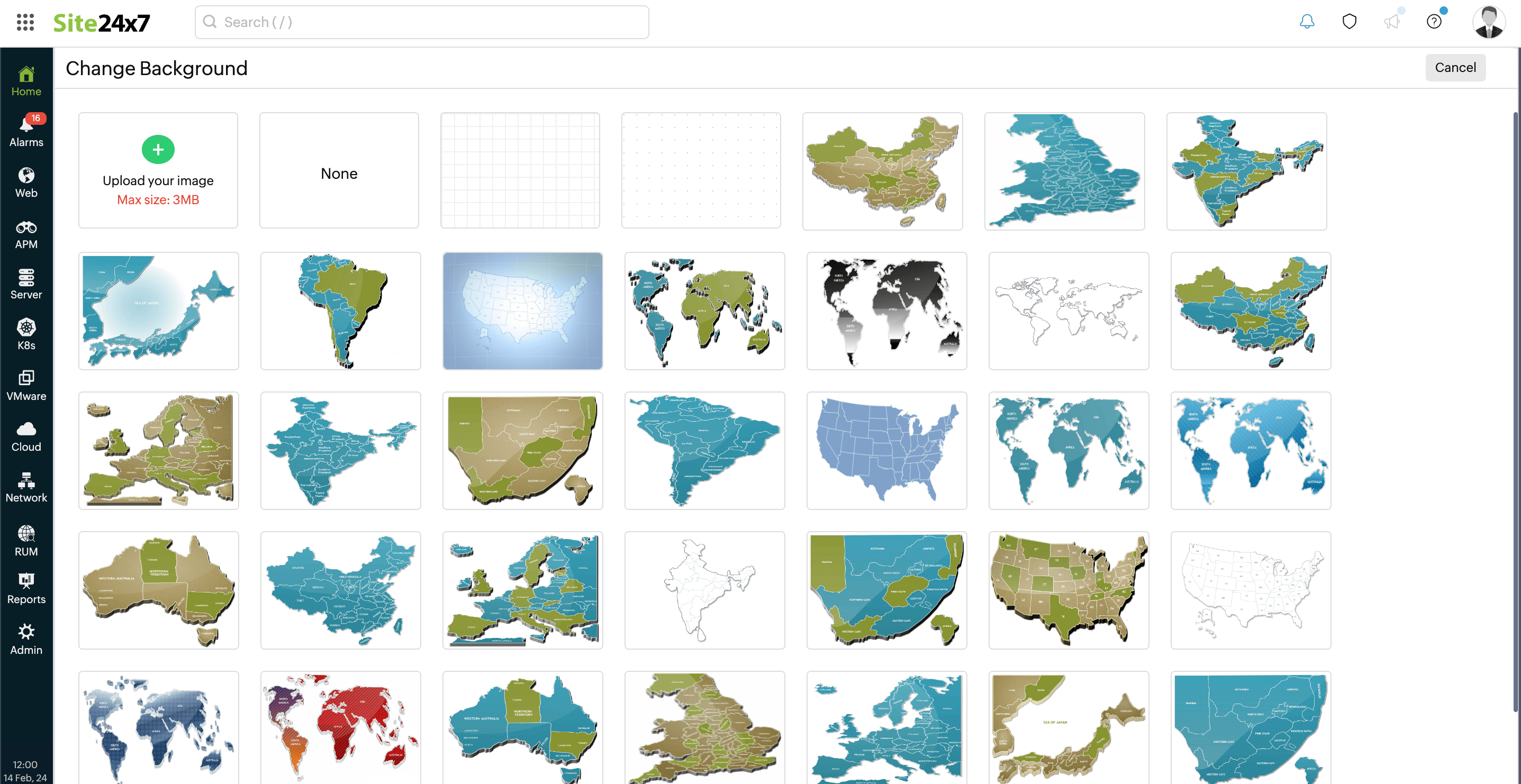
Figure 4. Changing the background image. - 背景画像を設定したら、選択したネットワーク装置を左からドラッグアンドドロップします。アイコンサイズのドロップダウンからアイコンのサイズ変更が可能です。
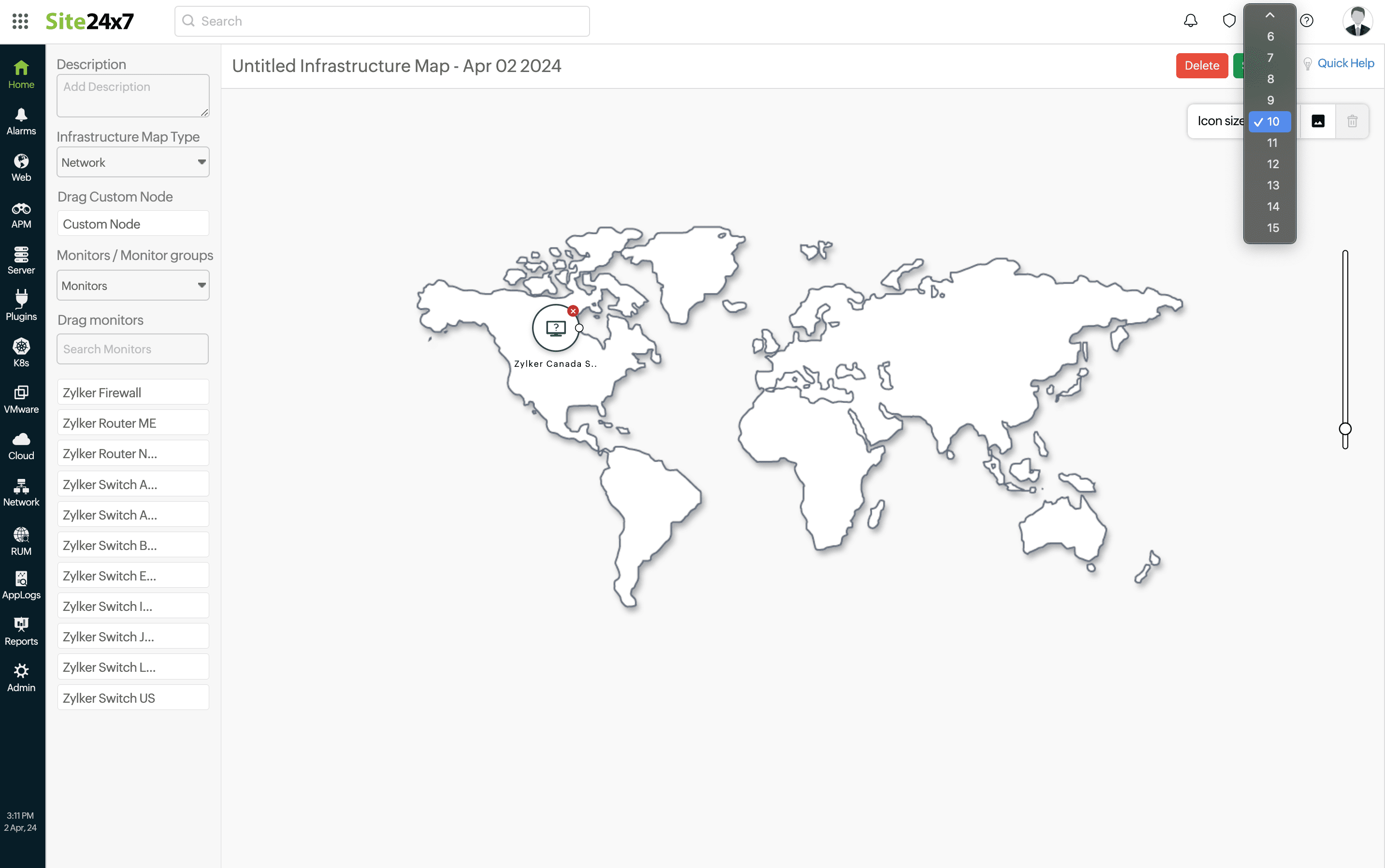
- Site24x7で監視していないカスタム装置を追加することができます。例として、左側からカスタムノードをドラッグし、マップに配置できます。これによりカスタムノード追加ポップアップが表示されます。表示名と装置タイプを選択後、[保存]をクリックしてマップに表示します。
カスタムノードは四角形のアイコンで示され、Site24x7で監視されている装置は円形のアイコンで表示されます。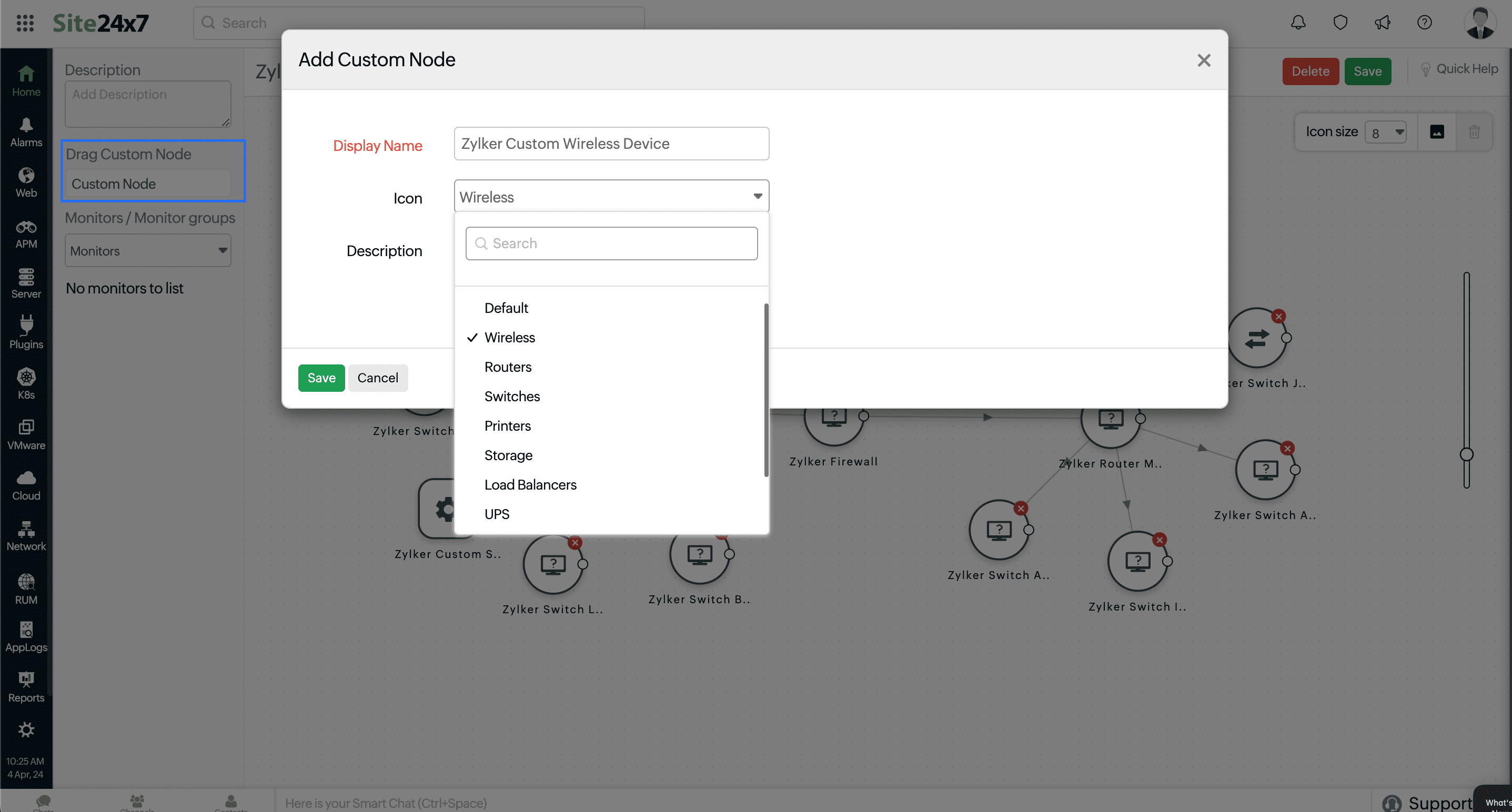
- 「Ctrl」キーを押しながら装置をクリックすることで、複数装置を選択できます。選択したら、ドラッグでのマップ追加や、画面右上の[削除]クリックでの装置削除を行えます。
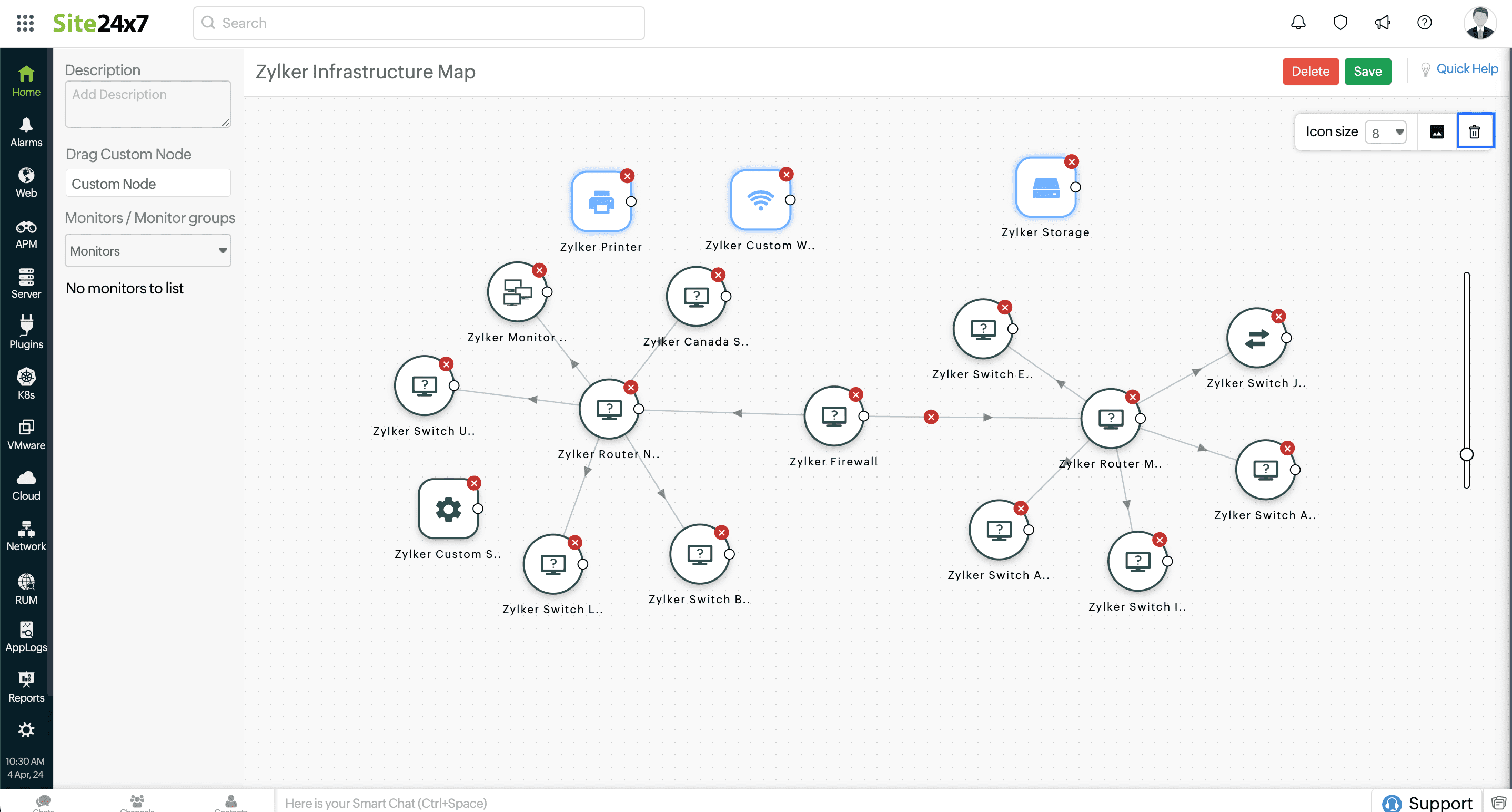
- ノードの[x]アイコンをクリックしてノードをマップから削除できます。
- 複数監視をマップに追加すると、各監視アイコンに線が記述され内部リンクが作成されます。
- リンクをクリックすることで、リンク名とアイコン表示に関連付けるリンクステータスの対象を指定してください。
カスタムノードをSite24x7で監視している装置にリンク付けできますが、カスタムノードのインターフェース情報は表示されません。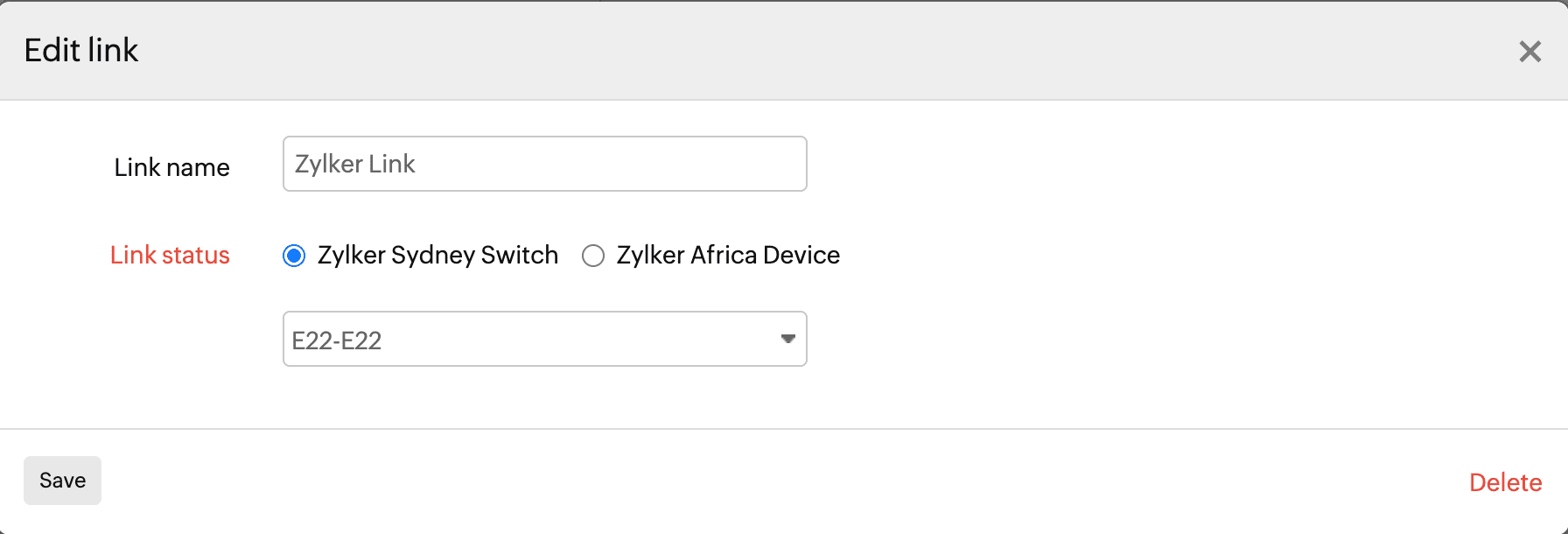
- トポロジーマップの描画が完了したら、[カスタマイズ完了]をクリックしてください。[ネットワーク]→[トポロジーマップ]のリストに表示されます。
マップからリアルタイムな装置やリンクのステータスを表示します。
ページを手動更新することなくリアルタイムな状況を把握できます。
例として、トラブルからクリティカルへの変更が発生した場合に、そのアイコンが黄からオレンジに更新されます。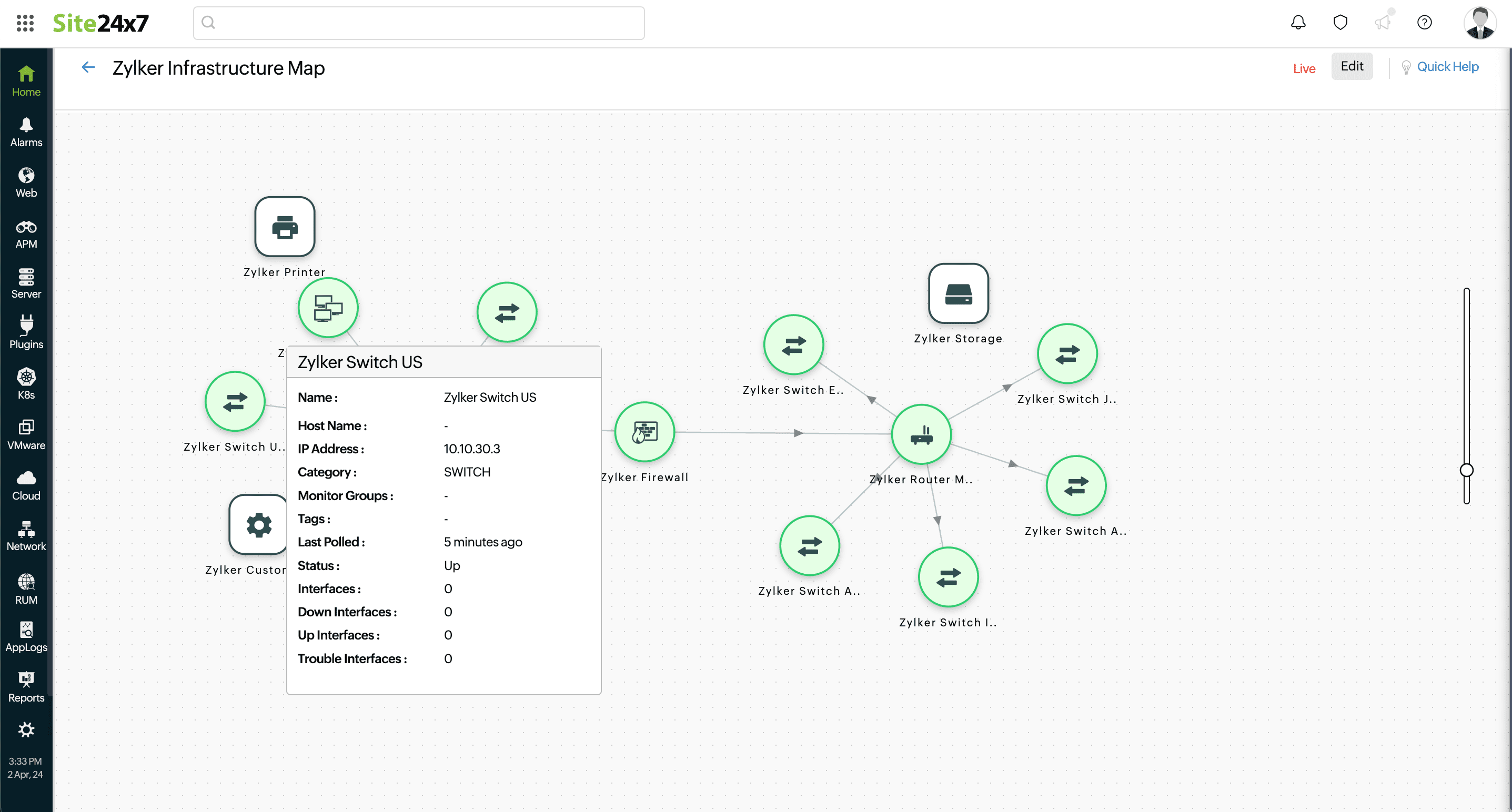
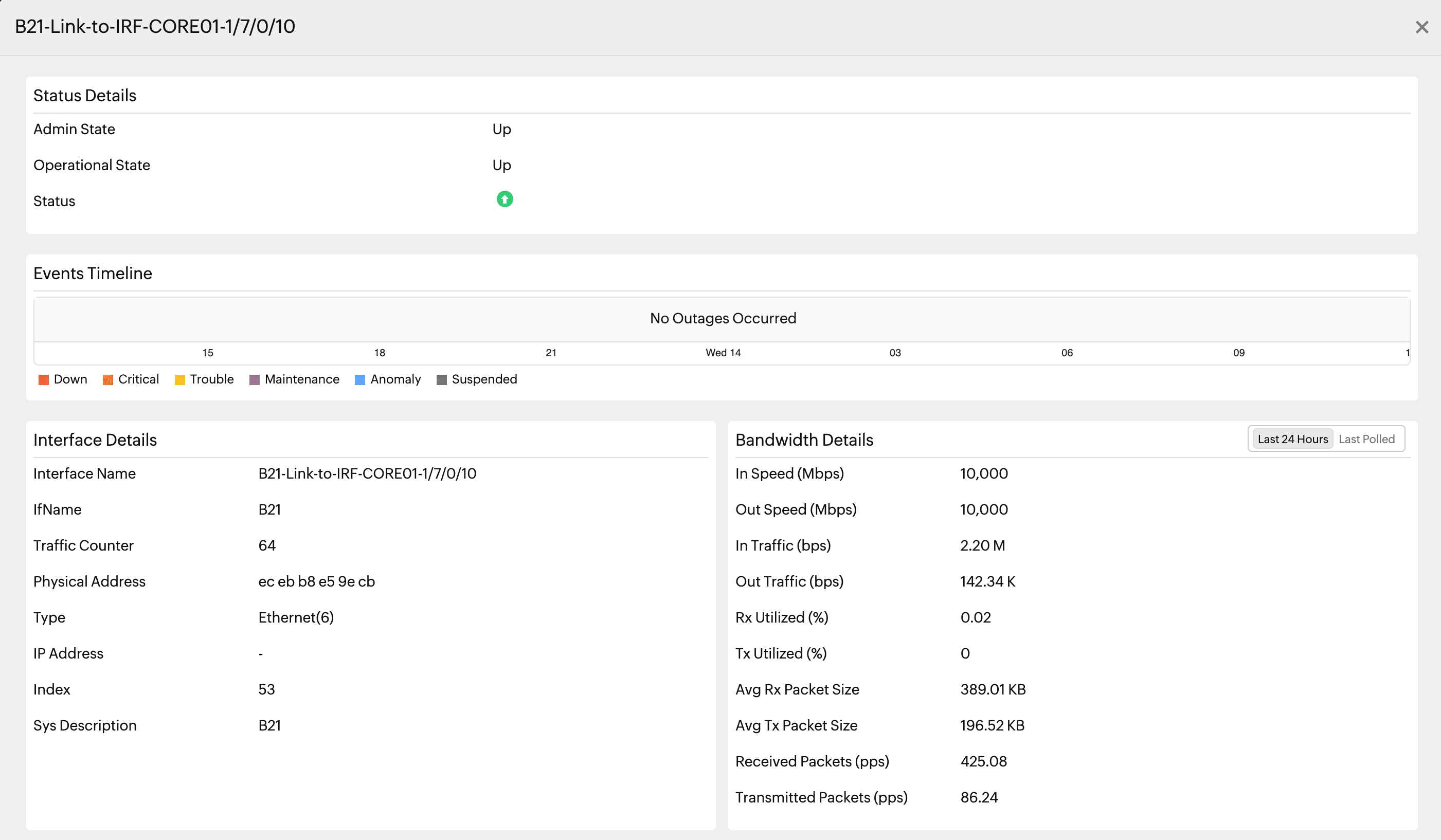
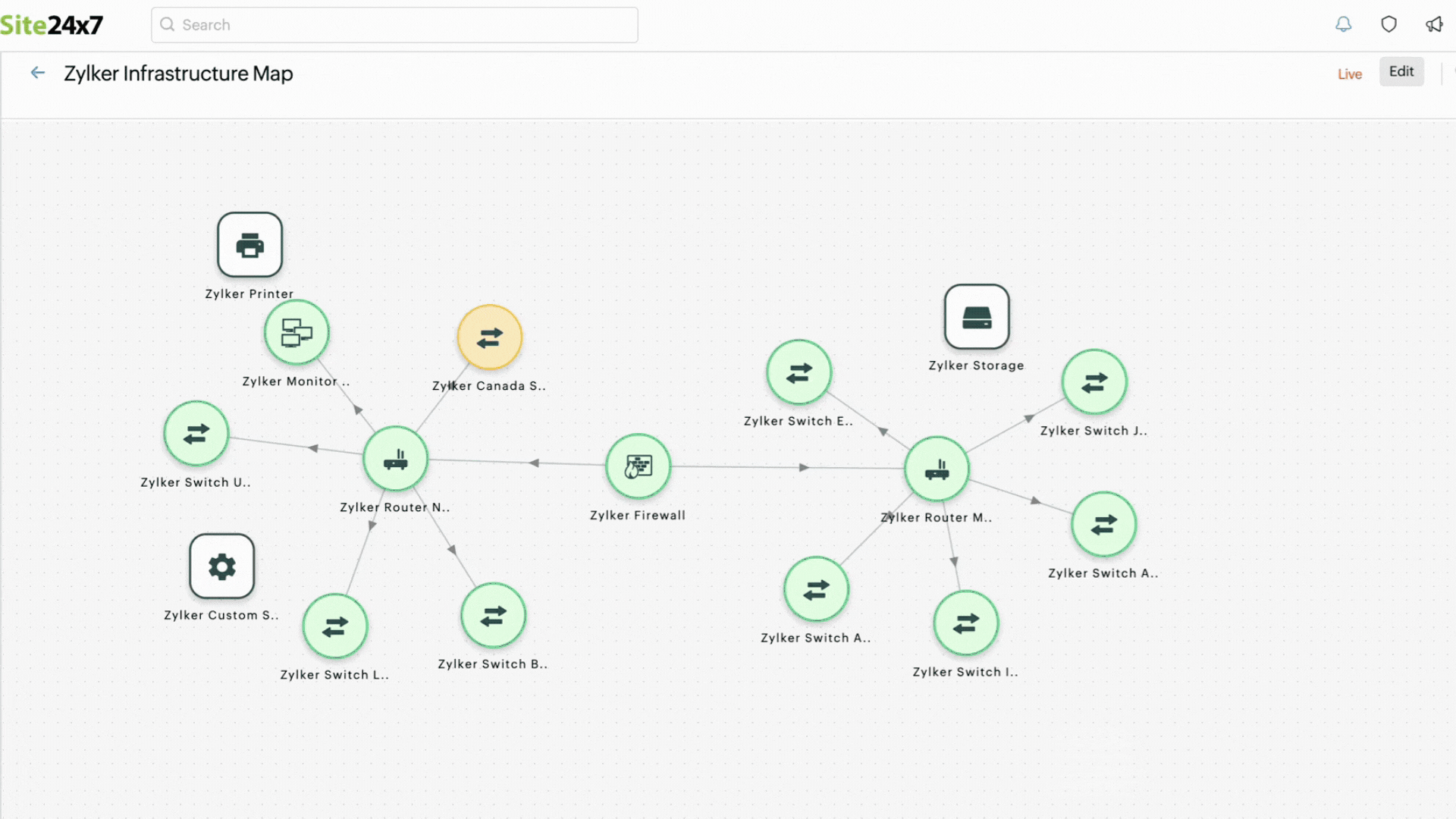
トポロジーマップの編集
- [ネットワーク]→[トポロジーマップ]のリストから編集したいマップ名をクリックします。
- [編集]をクリックします。
- 編集が完了したら、[カスタマイズ完了]をクリックします。
トポロジーマップの複製
- [ネットワーク]→[トポロジーマップ]に移動します。
- [
 ]アイコンをクリック後、確認メッセージで[はい]を選択することで複製します。
]アイコンをクリック後、確認メッセージで[はい]を選択することで複製します。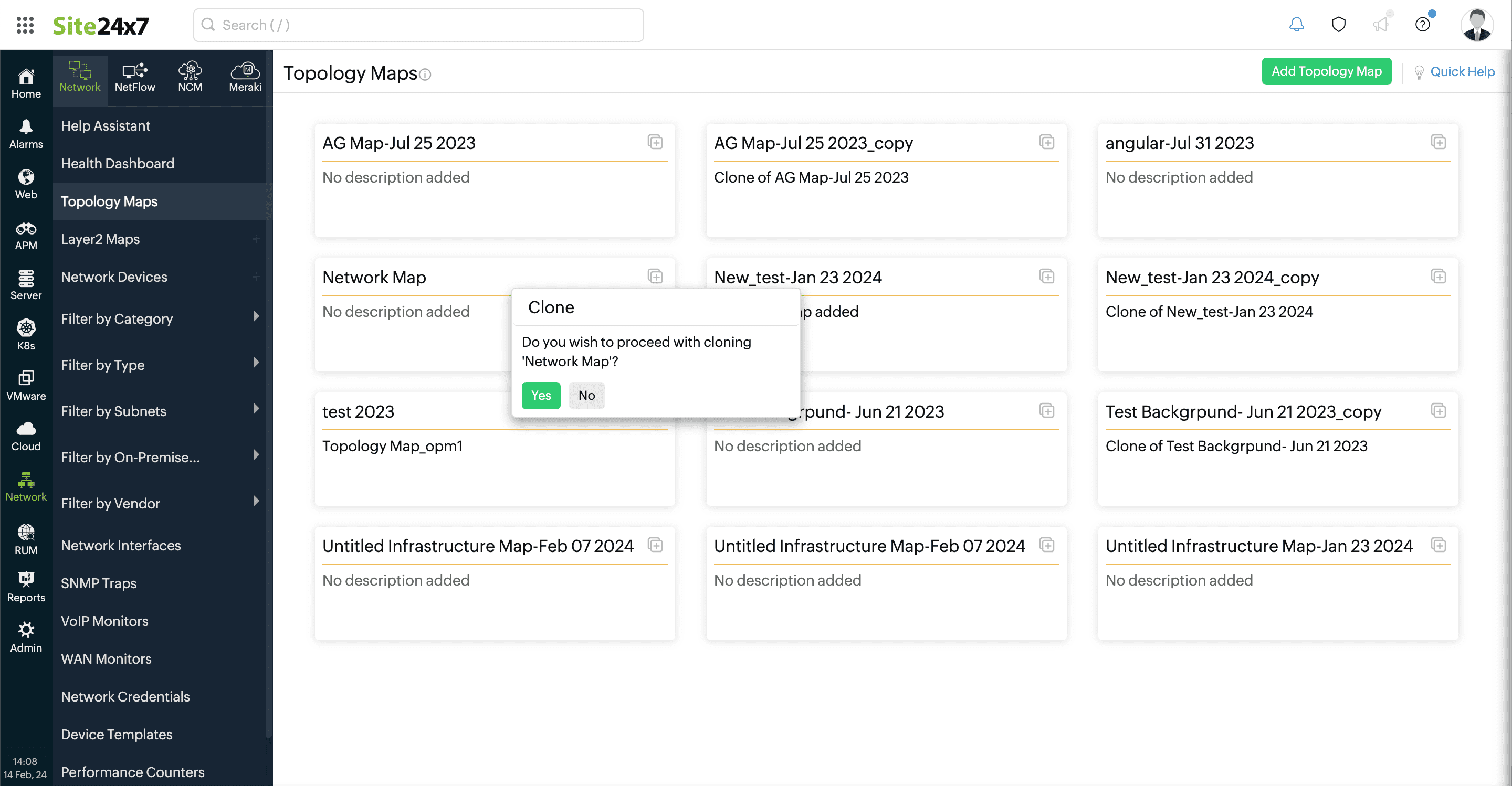
トポロジーマップビュー
- ノードにカーソルを合わせると、インターフェースのアップ、ダウン、トラブルの数とともにデバイスの設定詳細が表示されます。
- ノードをクリックすると、応答時間やパケットロスといったネットワークデバイスのリアルタイムなパフォーマンスメトリックのグラフが表示されます。
- リンクにカーソルを合わせると、設定の詳細、動作状態、インターフェースの管理状況といった情報が表示されます。
- リンクをクリックすると、トラフィック、パケット、エラーといったインターフェースのリアルタイムなパフォーマンスメトリックのグラフが表示されます。
- ノードやリンクのステータスが緑、赤、黄で表示され、それぞれアップ、ダウン、トラブルを意味します。
- 接続インターフェースがダウンやトラブルとなった場合、2つのネットワークデバイス間のリンクが赤やオレンジに変化します。
- リンクにカーソルを合わせると、インターフェースの設定情報、操作状態、管理状態を表示します。
- 監視グループをクリックすると、サマリーページに移動します。
- リンクをクリックすると、トラフィック、パケット、エラーなどのリアルタイムなインターフェースパフォーマンスを表示します。
- ノードとリンクのステータスが緑、赤、黄、オレンジで表示されます。それぞれアップ、ダウン、トラブル、クリティカルを表します。
- インターフェースのステータス変更時、ネットワーク装置間のリンクの色が更新されます。